win10突然应用闪退 Win10应用闪退怎么办
更新时间:2024-03-28 17:35:27作者:jiang
Win10操作系统作为目前最受欢迎的操作系统之一,使用者众多,有时候我们可能会遇到Win10应用突然闪退的情况,让人感到困扰。当应用闪退时,可能会导致我们正在进行的工作丢失,或者影响到我们的使用体验。当我们遇到Win10应用闪退的情况时,应该如何处理呢?接下来我们将介绍一些解决Win10应用闪退问题的方法,希望能帮助大家解决这一困扰。
具体方法:
1.处理办法如下:
2.1、按下win+R组合键打开运行,键入 services.msc 点击确定打开服务;
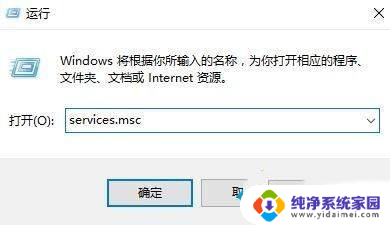
3.2、在服务界面找到 Windows 许可证管理器服务 ,双击打开;

4.3、然后和开启其他服务一样,将运行方式设置为“自动”。然后依次点击【应用】--【启动】--【确定】保存设置即可。
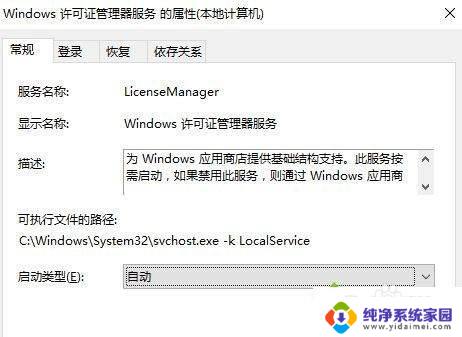
以上就是win10突然应用闪退的全部内容,如果遇到这种情况,可以按照以上操作来解决,非常简单快速,一步到位。
win10突然应用闪退 Win10应用闪退怎么办相关教程
- win10所有软件都闪退 Win10所有应用都闪退怎么解决
- win10点击系统闪退 Win10应用闪退解决教程
- windows10双击程序闪退 Windows10应用程序闪退原因
- win10应用都打不开怎么办 Win10系统自带的应用程序打不开闪退怎么办
- 更新系统软件打不开 Win10升级后应用闪退怎么办
- wind10设置闪退 win10设置界面闪退闪退频繁怎么解决
- win10进任何游戏都闪退 win10玩游戏闪退黑屏怎么办
- win10设置闪退解决办法 win10设置界面打开闪退怎么解决
- 三国志14闪退怎么解决 win10 三国志14闪退频繁怎么办
- 航海世纪windows 10闪退 Win10游戏玩一半闪退怎么办
- 怎么查询电脑的dns地址 Win10如何查看本机的DNS地址
- 电脑怎么更改文件存储位置 win10默认文件存储位置如何更改
- win10恢复保留个人文件是什么文件 Win10重置此电脑会删除其他盘的数据吗
- win10怎么设置两个用户 Win10 如何添加多个本地账户
- 显示器尺寸在哪里看 win10显示器尺寸查看方法
- 打开卸载的软件 如何打开win10程序和功能窗口